Por qué es bueno activar DNS sobre HTTPS (DoH)
El protocolo DNS utiliza el puerto UDP 53 principalmente, y lo hace con el intercambio de mensajes (solicitud – respuesta) en texto claro, por tanto, cualquiera podría capturar esa información para saber qué sitios webs estamos visitando. Además, un detalle muy importante es que los proveedores de Internet tienden a bloquear sitios webs en base a nuestras consultas DNS, interceptando todas las solicitudes realizadas. Gracias al protocolo DNS over HTTPS, podremos evitar esta censura y mejorar la seguridad y privacidad de nuestra navegación en Internet, siempre y cuando, elijamos unos servidores DNS sobre HTTPS que te proporcionen garantías de privacidad, como Cloudflare.
En una red WiFi pública puede ser muy interesante tener habilitado DoH, eso si es que no usas un servicio VPN para tener todas tus comunicaciones cifradas punto a punto. Las ventajas que podríamos obtener son las siguientes:
- Evitar que otros usuarios de la misma red vean qué sitios web visitamos.
- Puede prevenir posibles ataques de suplantación de identidad o phishing.
No obstante, en el caso de las redes Wi-Fi públicas, además de usar DoH, nuestra recomendación es que también utilicéis una VPN para que todo el tráfico esté cifrado desde tu dispositivo hasta el servidor VPN, para posteriormente salir a Internet.
Cómo configurar DNS sobre HTTPS en Windows 10
Hay que señalar que, si bien tenemos compatibilidad con DNS sobre HTTPS (DoH) desde las versiones preliminares de Windows 10, esta función no está habilitada de forma predeterminada. Si queremos utilizar DoH al realizar consultas de DNS en sus aplicaciones o navegadores, podemos habilitarlo manualmente desde Configuración o ajustando el registro de Windows.
Si queremos usarlo, debemos de estar en el canal de desarrollo del programa Windows Insider y además tener actualizado el sistema operativo a la compilación 19628 o superior. Para habilitar DNS over HTTPS en versiones en Windows 10, tenemos que seguir estos pasos:
- En conexiones Ethernet (conexiones por cable de red), abre «Configuración, Red e Internet», y seleccionamos «Estado». Luego hacemos clic en «Propiedades» y seleccionamos «Editar opciones DNS».
- En las conexiones Wi-Fi (inalámbricas), abre la página de red y hacemos clic en el enlace de propiedades del adaptador, y, a continuación, seleccionamos «Editar opciones DNS».
Una vez realizadas estas operaciones aparecerá una pantalla como esta:
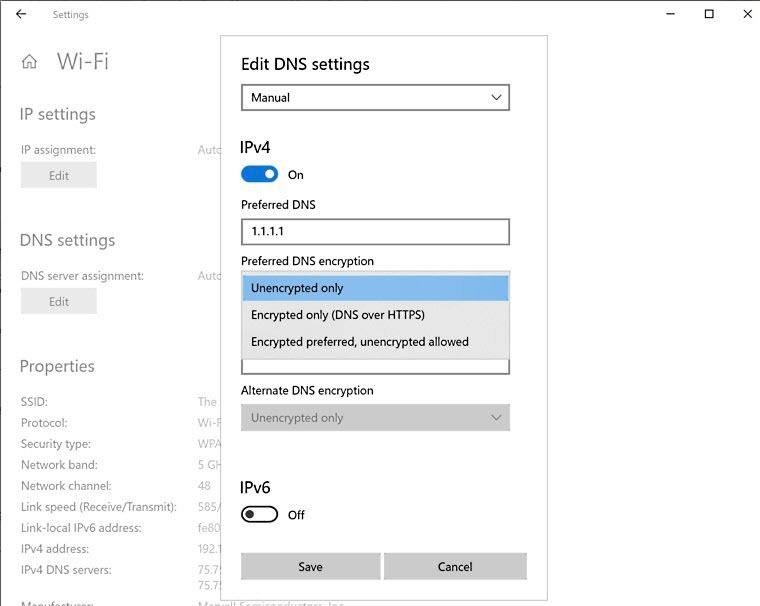
Aquí tenéis una lista de servidores DNS sobre HTTPS (DoH) que podemos utilizar en sistemas Windows 10, dependiendo de si utilizas el protocolo de red IPv4 o IPv6.
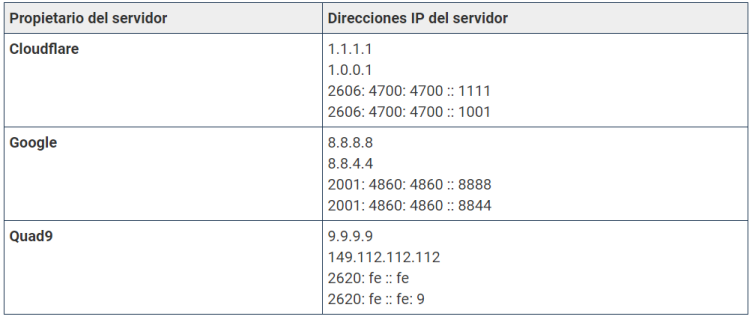
Se espera que, si todo va bien, esta función la tengamos a finales de este año o principios del próximo en las versiones de Windows 10 para todos los usuarios, pero actualmente solo la tenemos disponible en la versión de desarrollo.
Activar DNS sobre HTTPS en Google Chrome
En Google Chrome, para poder utilizar DNS sobre HTTPS (DoH) debemos tener la versión 83 de este navegador o una posterior, en versiones anteriores no estaba incorporado este protocolo. Si queremos habilitar DoH en Google Chrome tenemos que ir a configuración. A continuación, abrimos el apartado de Privacidad y seguridad.
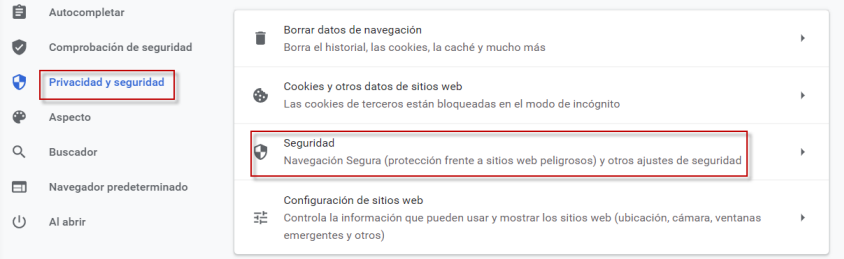
El siguiente paso que tenemos que dar es hacer clic en Seguridad. En configuración avanzada buscamos «Usar un DNS seguro«.
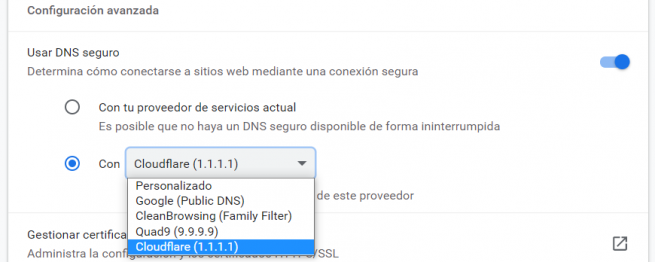
En este menú tenemos dos opciones, una con tu proveedor de servicios actual, que no te asegura que vayamos a tener un DNS seguro de forma ininterrumpida. La otra es eligiendo uno, por ejemplo, está el de Cloudflare, Google y Quad9 que vimos en la tabla anterior. Por ejemplo, si elegimos Cloudflare, abajo tenéis un link para ver su política de privacidad. Si elegimos otro también lo podéis consultar.
En caso de que no te aparezca el menú anterior para configurar DoH, como se trata de una función experimental, podríamos habilitarla así:
- Escribimos chrome://flags/#dns-over-https en la barra de direcciones y pulsamos en enter.
- Buscamos Secure DNS lookups y pulsamos en Enabled.
- Reiniciamos Chrome y seguimos los pasos anteriores.
Una vez hecho esto, ya estaremos utilizando en Google Chrome los DNS sobre HTTPS para proteger nuestra privacidad en Internet.
Activar DNS sobre HTTPS (DoH) en Microsoft Edge
Para utilizar DoH en el navegador de Microsoft, es necesario descargar e instalar una compilación de Microsoft Edge Dev. Lo siguiente que tenemos que hacer es:
- Nos dirigimos a la configuración de Edge.
- Allí seleccionamos el apartado Privacidad, búsqueda y servicios.
- En Seguridad, buscamos la opción «Usar un DNS seguro» para especificar cómo buscar la dirección de red para sitios web.
- Luego tenemos que habilitarlo eligiendo el de Google, Cloudflare como hemos hecho en ocasiones anteriores.
Aquí tenéis un ejemplo de cómo hacerlo:
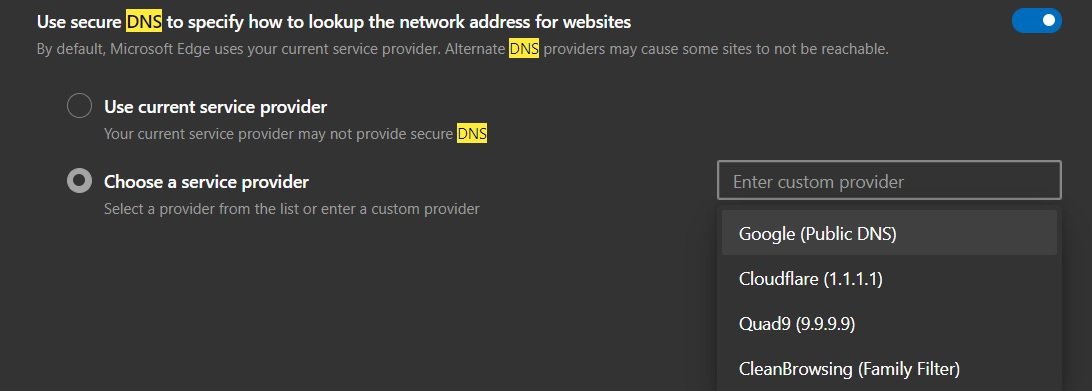
Activación de DNS over HTTPS en Mozilla Firefox
El último navegador que admite DNS sobre HTTPS (DoH) es Firefox. En el caso de querer activarlo vamos a seguir estos pasos:
- Abrimos la configuración de Firefox.
- En «buscar» ponemos DoH y os saldrá el apartado configuración de red. Allí pulsaremos el botón que está a la derecha y que pone configuración.
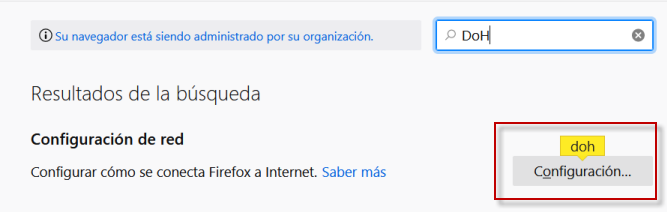
En la siguiente pantalla buscamos «Activar DNS sobre HTTPS«, aquí recomendamos elegir Cloudflare y pulsamos en aceptar para finalizar. No obstante, también puedes poner un servidor DoH que nosotros queramos seleccionando «Personalizada».
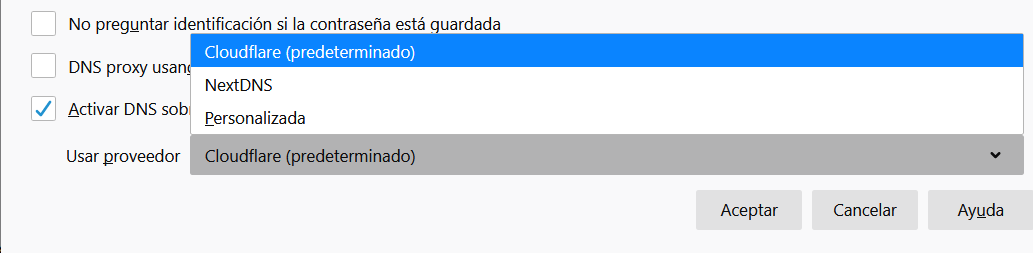
Tal y como habéis visto, actualmente Windows 10 y la mayoría de principales navegadores (con Google Chrome y Firefox a la cabeza) nos permiten configurar DoH de manera muy fácil y rápida. Gracias a este protocolo nuevo para proteger el servicio de DNS, tendremos privacidad, ya que todos los datos están cifrados en una sesión HTTPS, la cual por debajo tenemos el protocolo seguro TLS.
Fuente obtenida de: https://www.redeszone.net/tutoriales/internet/configurar-dns-sobre-https-doh-windows-navegadores-web/